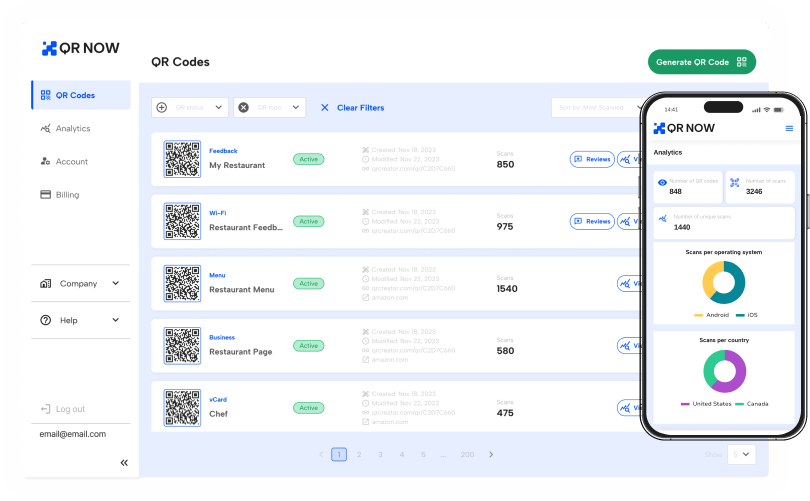Wie Sie individuelle QR-Codes mit Farbe und Logos erstellen
Personalisieren Sie Ihre QR-Codes mit Farbe, Logos, Rahmen und mehr. Lassen Sie Ihr Design hervorstechen!
Ihr QR-Code muss nicht derselbe schwarz-weiß Standard aus Quadraten sein. Sie können Ihren Code hervorstechen lassen, indem Sie Farbe, Ihr Markenlogo und mehr hinzufügen. Willkommen auf dem ultimativen Spielplatz für QR-Code-Kreativität!
Egal, ob Sie das Aussehen Ihrer Visitenkarten verbessern möchten oder einen stilvollen Code wünschen, der auf Veranstaltungspostern ins Auge fällt – QRNows QR-Code Generator ist Ihr neuer bester Freund.
Hier erfahren Sie, wie Sie Ihren eigenen farbigen QR-Code erstellen, ein Logo zu einem QR-Code hinzufügen und vieles mehr.
Wie Sie individuelle QR-Codes mit KI erstellen
Nutzen Sie den QR-Generator hier auf unserer Website, um Ihren eigenen personalisierten Code zu erstellen. Mit unserem KI-gestützten Tool können Sie Ihren QR-Codes mit nur wenigen Klicks Leben einhauchen.
So können Sie es umsetzen:
-

Fügen Sie den Inhalt Ihres Codes hinzu
Bevor Sie Ihren Code personalisieren, ist es wichtig, die Informationen hinzuzufügen. Fügen Sie einen Titel für den Code und die URL oder Datei hinzu, die für Ihren Code relevant ist.
Wenn Sie beispielsweise ein Restaurant besitzen, fügen Sie die Datei Ihrer Speisekarte zu Ihrem PDF QR-Code hinzu.
-
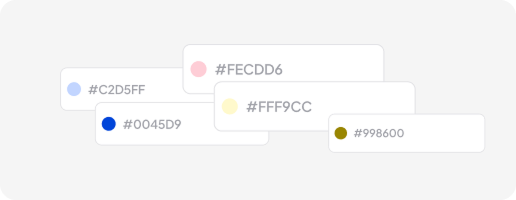
Wählen Sie die Farben für Ihren QR-Code
Das Hinzufügen von Farbe zu Ihren Codes macht sie nicht nur optisch ansprechend, sondern kann sie auch mit Ihrer Markenidentität in Einklang bringen. Angenommen, Sie besitzen ein Fitnessstudio und dessen Farben sind Blau und Orange. In diesem Fall fügen Sie diese Farben zu Ihrem Code hinzu.
Unser Tool ermöglicht es Ihnen, aus einer Palette auszuwählen oder spezifische hexadezimale (Hex) Codes für Präzision in Ihrem farbigen QR-Code einzugeben.
- Sie können Farben verwenden für:
- Den Rahmen
- Die Kanten
- Den Hintergrund
- Den QR-Code selbst
Der Aufbau Ihrer Markenidentität ist entscheidend; stellen Sie sicher, dass Ihre Codes Ihnen dabei helfen, indem Sie die richtigen Farben verwenden.
-
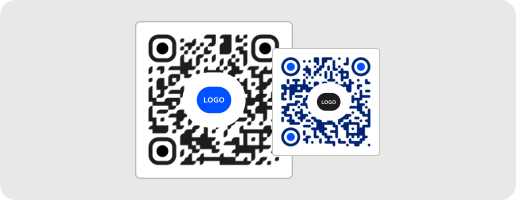
Erstellen Sie ein individuelles QR-Code Logo mit KI
Ein QR-Code mit Logo in der Mitte ist ein mächtiges Marketing-Tool, das Ihnen zur Verfügung steht.
Die Platzierung Ihres Logos direkt in der Mitte ist eine clevere Art, die Markenbekanntheit zu steigern.
Wenn Sie einen QR-Code mit Logo erstellen möchten, sind Sie hier richtig.
Mit QRNows Generator können Sie ein individuelles Logo erstellen, indem Sie einfach eine Eingabeaufforderung in das Tool eingeben und zusehen, wie Ihre Idee zum Leben erwacht.
Unser Tool wird es intelligent in den QR-Code integrieren und dabei sicherstellen, dass die Scannbarkeit nicht beeinträchtigt wird.
-

Fügen Sie einen Rahmen hinzu
Ein Rahmen ist eine fantastische Möglichkeit, Aufmerksamkeit auf Ihren QR-Code zu lenken. Er verbessert auch die Scannbarkeit, indem er die Ruhezone des Codes intakt hält.
Neben dem Experimentieren mit QR-Code Farben für Ihren Rahmen können Sie auch einen Handlungsaufruf hinzufügen, wie "Scann mich". Wählen Sie aus verschiedenen Stilen, um Ihrer Ästhetik oder Kampagnenstimmung zu entsprechen.
-

Passen Sie die Kanten Ihres Codes an
Glatt oder scharf? Die Kanten Ihres QR-Codes können das Gesamtgefühl des Designs verändern. Entscheiden Sie sich für abgerundete Kanten für einen weicheren, freundlicheren Look, oder behalten Sie sie scharf für eine elegante, moderne Ausstrahlung.
Unser Tool ermöglicht es Ihnen, diese Details in Sekundenschnelle anzupassen, um das perfekte Aussehen zu erzielen.
Farbe und Logo lassen Ihren QR-Code hervorstechen. Erstellen Sie noch heute einen individuellen Code! Individuellen QR-Code erstellen
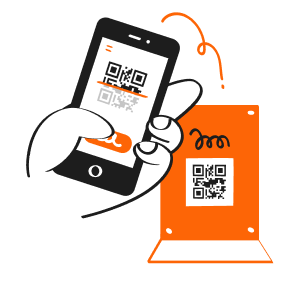
Wie Sie das Design bestehender QR-Codes ändern
Sie möchten einen QR-Code mit Logo in der Mitte? Sie müssen nicht von vorne anfangen! Sie können das Design aller dynamischen Codes ändern, die Sie mit QRNow.com erstellt haben. Um Ihr individuelles QR-Code Logo, die Farben oder das Design auf QRNow zu aktualisieren, befolgen Sie diese Schritte:
- Melden Sie sich in Ihrem Konto an und öffnen Sie das Dashboard.
- Finden Sie den Code, den Sie ändern möchten, klicken Sie auf die drei Punkte und dann auf "Bearbeiten".
- Überprüfen Sie den Inhalt Ihres Codes und nehmen Sie bei Bedarf Änderungen vor.
- Gestalten Sie Ihren Code mit KI neu oder wählen Sie manuell Rahmen, Muster, Farben aus und laden Sie Ihr Logo hoch.
- Klicken Sie auf "Fertigstellen."
Statische QR-Codes können nach der Erstellung nicht mehr geändert werden, daher können Sie diese nicht bearbeiten, aber Sie können jederzeit neue mit unserem Tool gestalten.
Tipps für die Anpassung der Farben Ihres QR-Codes
Hier sind einige unserer besten Tipps für die Verwendung von Farbe und Logos, um das Beste aus Ihrem individuellen QR-Code herauszuholen:
-
Verwenden Sie hohen Kontrast
Sie möchten, dass Ihr QR-Code sich vom Hintergrund abhebt, um sicherzustellen, dass er von Geräten leicht erkannt und gescannt werden kann.
Verwenden Sie 2 deutlich unterschiedliche Farben, um einen hohen Kontrast zwischen Ihrem Code und dem Hintergrund zu schaffen. -
Betonen Sie das Branding mit Farbe
Wählen Sie Farben, die mit Ihrer Marke verbunden sind, für Ihren QR-Code. Dies hilft dabei, Ihre Markenbekanntheit zu verbessern durch ein einheitliches Farbschema für alle Ihre Marketingmaterialien. Denken Sie daran, Ihr QR-Code ist eines der besten Marketing-Tools, die Sie haben.
-
Platzieren Sie Ihr Logo strategisch
Es ist wichtig, Ihr Logo in einem Teil des Codes zu platzieren, der ins Auge fällt.
Ebenso wichtig ist, dass es nicht mit den wesentlichen Elementen des Codes interferiert — Sie möchten sich nicht selbst sabotieren, indem Sie ihn unscannbar machen!
Die Mitte des QR-Codes ist normalerweise der beste Platz.
-
Gewährleisten Sie Bildqualität
Verwenden Sie ein hochauflösendes Bild beim Hochladen Ihres Logos — ein verschwommenes Bild wirkt unprofessionell und könnte seine Scannfähigkeit sowie Ihr Image beeinträchtigen.
-
Setzen Sie einen Handlungsaufruf ein
Fügen Sie einen Call-to-Action (CTA) zu Ihrem Rahmen hinzu und verwenden Sie Farbe, um ihn hervorzuheben. Selbst eine einfache "Scann mich" Nachricht kann Menschen dazu bringen, Ihren QR-Code tatsächlich zu scannen.
-
Vergessen Sie das Testen nicht
Testen Sie Ihren individuellen QR-Code immer mit verschiedenen Geräten, um sicherzustellen, dass er funktioniert. Das Letzte, was Sie wollen, ist ihn in die Welt zu schicken, nur um dann zu entdecken, dass es ein Problem beim Scannen gibt.
Häufig gestellte Fragen
Kann ich die Farbe eines QR-Codes ändern?
Toggle faqs
Ja! Sie können die Farbe Ihres QR-Codes ganz einfach ändern, wenn Sie einen dynamischen Code mit unserem QR-Code Generator erstellt haben. Sie können die Farben Ihres Codes jederzeit bearbeiten.
Wenn Sie jedoch einen statischen QR-Code erstellt haben, müssen Sie von vorne beginnen, um dessen Farben zu ändern.
Können Sie Ihren QR-Code anpassen?
Toggle faqs
Absolut, Sie können Ihren Code bearbeiten, egal ob Sie seine Farbe, sein Logo, seinen Inhalt und mehr ändern müssen.
Abgesehen von den Farben können Sie auch das Logo, die Muster und mehr Ihres Codes personalisieren, wenn Sie einen dynamischen Code erstellt haben.
Können QR-Codes jede beliebige Farbe haben?
Toggle faqs
QR-Codes können jede beliebige Farbe haben; es ist jedoch wichtig sicherzustellen, dass der Vordergrund viel dunkler ist als der Hintergrund.
Als Tipp: Vermeiden Sie helle Codes auf hellen Hintergründen oder umgekehrte Farben, da dies die Art beeinträchtigen kann, wie Ihre Kunden den Code scannen.
Müssen QR-Codes schwarz-weiß sein?
Toggle faqs
Nein, QR-Codes müssen nicht schwarz-weiß sein. Während es normal ist, dass QR-Codes schwarz-weiß sind, können Sie Farbe verwenden, um Ihren Code anzupassen. Unser Generator ermöglicht es Ihnen, vollständig farbige Codes und Logos zu erstellen, die korrekt scannen.